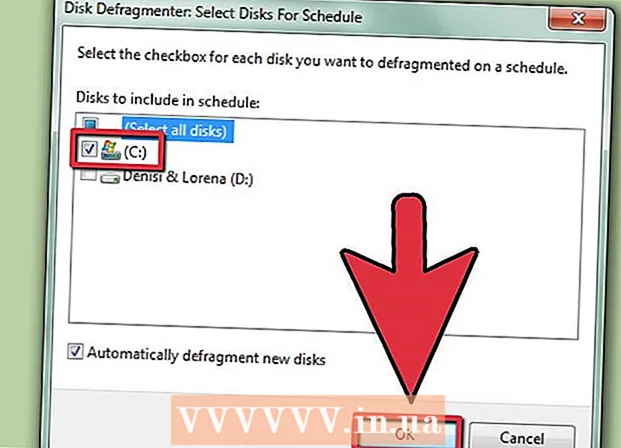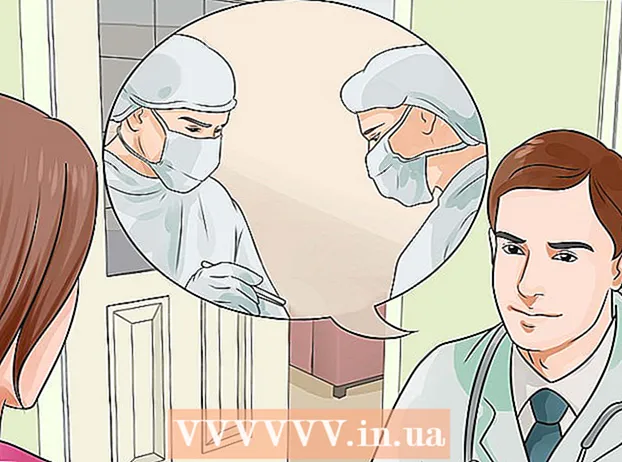Autor:
John Stephens
Data Creației:
23 Ianuarie 2021
Data Actualizării:
1 Iulie 2024
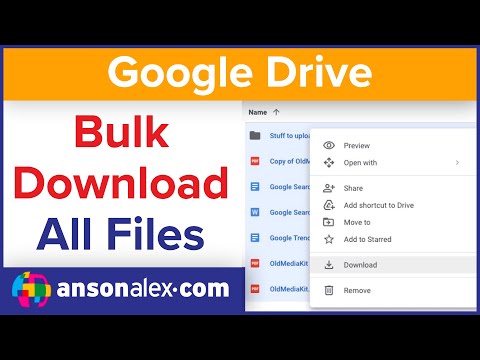
Conţinut
În acest articol, wikiHow vă va ghida prin descărcarea tuturor fișierelor din Google Drive pe computer și Mac. Puteți descărca direct de pe site-ul Google Drive, puteți sincroniza Google Drive cu computerul dvs. utilizând programul Backup and Sync de la Google sau puteți descărca toate datele din Google Drive ca fișier de arhivă al Google. . Dacă aveți mai mult de 5 GB de date în Google Drive, ar trebui să sincronizați acest cont cu computerul dvs. utilizând programul gratuit Backup și sincronizare Google.
Pași
Metoda 1 din 3: utilizați Google Drive
. Glisorul orizontal intitulat „Drive” situat la aproximativ 1/3 din lungimea paginii din partea de sus va deveni verde

, indică faptul că fișierul dvs. Google Drive va fi descărcat.- De asemenea, puteți face clic pe glisoarele gri de lângă orice produs Google pe care doriți să îl adăugați la arhivă.
Derulați în jos și atingeți URMĂTOR → (Următor →). Acesta este un buton albastru în partea de jos a paginii.

Alegeți dimensiunea fișierului arhivă. Faceți clic pe meniul drop-down „Dimensiune arhivă” și alegeți o dimensiune care este egală (sau mai mare decât) cu dimensiunea Google Drive descărcată.- Dacă Google Drive este mai mare decât dimensiunea arhivei selectate, acestea vor fi încărcate în mai multe fișiere zip.

presa CREAȚI ARHIVA. Acest buton se află în partea de jos a paginii. Google Drive va începe asamblarea unui dosar ZIP care conține tot conținutul dvs. Drive.
Așteptați până când fișierul arhivă este terminat de compus. De obicei, durează câteva minute pentru ca arhiva Google Drive să termine asamblarea. Prin urmare, nu închideți pagina până la buton DESCARCA apărea.
- Google va trimite, de asemenea, un link de descărcare la adresa dvs. de e-mail. În acest fel, chiar dacă închideți pagina, puteți deschide în continuare e-mailul de la Google și faceți clic pe link Descărcați arhiva (Descărcați arhiva) de descărcat.
presa DESCARCA. Acest buton verde este în partea dreaptă a numelui arhivei dvs., chiar în mijlocul paginii.
Introduceți parola Google. Când vi se solicită, tastați fraza de acces pe care o utilizați în continuare pentru a vă conecta la contul dvs. Google, permițând descărcarea fișierului arhivă pe computer.
Așteptați să se termine încărcarea conținutului Google Drive. Odată ajuns acolo, puteți dezarhiva pentru a le vizualiza. publicitate
Sfat
- S-ar putea să luați în considerare conectarea computerului la router direct cu un cablu Ethernet în timp ce descărcați conținut pe Google Drive pentru a accelera procesul.
Avertizare
- Contul gratuit Google Drive poate conține până la 15 GB de date, astfel încât descărcarea poate dura câteva ore.